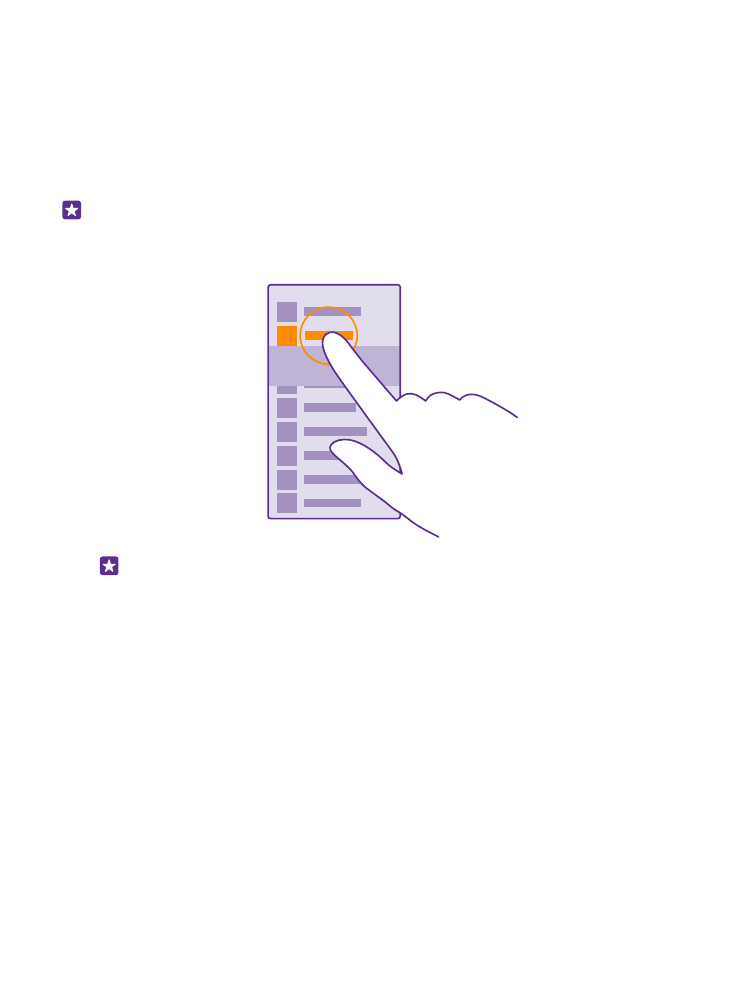
Χρήση της οθόνης αφής
Εξερευνήστε το τηλέφωνό σας με πάτημα στην οθόνη, σάρωση της οθόνης με το δάχτυλο
ή σύρσιμο.
1. Για να χρησιμοποιήσετε το τηλέφωνό σας, απλώς πατήστε στιγμιαία ή παρατεταμένα
την οθόνη αφής.
2. Για να ανοίξετε επιπλέον επιλογές, τοποθετήστε το δάχτυλό σας σε ένα στοιχείο μέχρι
να ανοίξει το σχετικό μενού.
Παράδειγμα: Για να ανοίξετε μια εφαρμογή ή ένα άλλο στοιχείο, πατήστε την
εφαρμογή ή το στοιχείο. Για να επεξεργαστείτε ή να διαγράψετε μια συνάντηση
ημερολογίου, πατήστε παρατεταμένα τη συνάντηση και επιλέξτε την αντίστοιχη
επιλογή.
Συμβουλή: Μπορείτε να χρησιμοποιείτε το τηλέφωνό σας ακόμα και όταν
φοράτε γάντια. Στην οθόνη έναρξης, κάντε σάρωση με το δάχτυλο προς τα κάτω
από το επάνω μέρος της οθόνης και, στη συνέχεια, πατήστε Όλες οι
ρυθμίσεις > αφή και ρυθμίστε την επιλογή Ευαισθησία αφής σε υψηλή. Δεν
υποστηρίζεται δυνατότητα ευαίσθητης αφής από όλα τα τηλέφωνα. Για
πληροφορίες σχετικά με τη διαθεσιμότητά της, μεταβείτε στη διεύθυνση
www.microsoft.com/mobile/support/wpfeatures.
Σύρσιμο στοιχείου με παρατεταμένο πάτημα
Τοποθετήστε το δάχτυλό σας στο στοιχείο για μερικά δευτερόλεπτα και, στη συνέχεια,
σύρετε το δάχτυλό σας κατά μήκος της οθόνης.
© 2015 Microsoft Mobile. Με την επιφύλαξη παντός δικαιώματος.
16
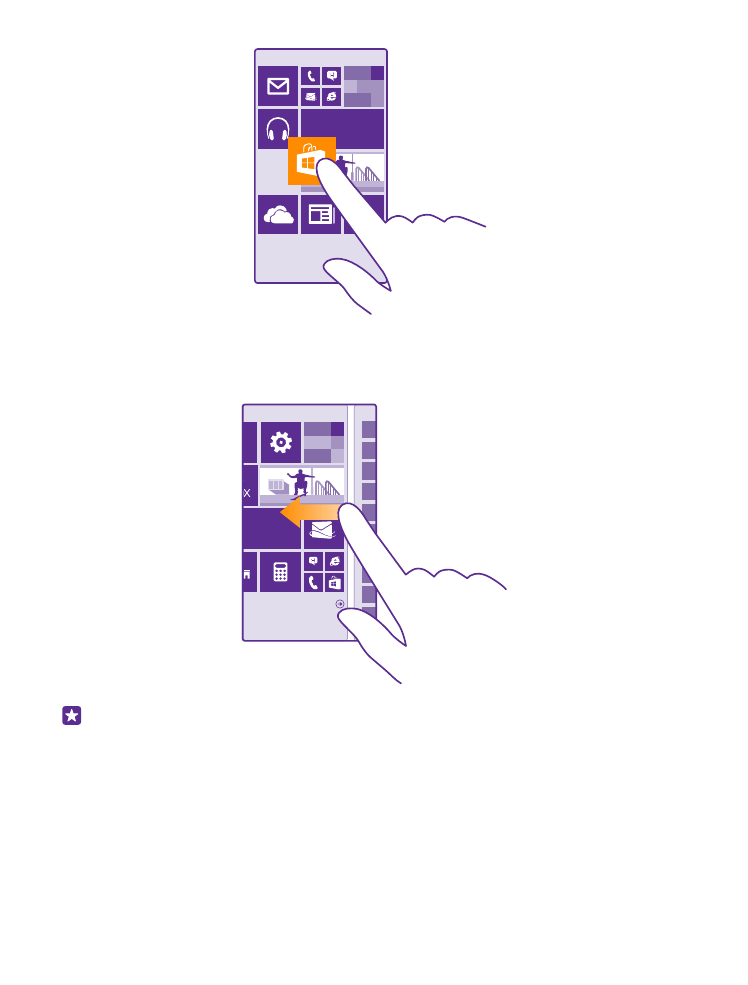
Σάρωση με το δάχτυλο
Τοποθετήστε το δάχτυλό σας στην οθόνη και, στη συνέχεια, σύρετε το δάχτυλό σας προς
την κατεύθυνση που θέλετε.
Παράδειγμα: Σαρώστε με το δάχτυλο την οθόνη, προς τα αριστερά ή προς τα δεξιά,
μεταξύ της οθόνης έναρξης και του μενού εφαρμογών ή μεταξύ των διάφορων
προβολών στις ενότητες. Για γρήγορη κύλιση σε μια μεγάλη λίστα ή μενού, σύρετε το
δάχτυλό σας γρήγορα στην οθόνη με μια κίνηση γρήγορου χτυπήματος προς τα
πάνω ή προς τα κάτω και, στη συνέχεια, σηκώστε το δάχτυλό σας. Για να διακόψετε
την κύλιση, πατήστε την οθόνη.
© 2015 Microsoft Mobile. Με την επιφύλαξη παντός δικαιώματος.
17
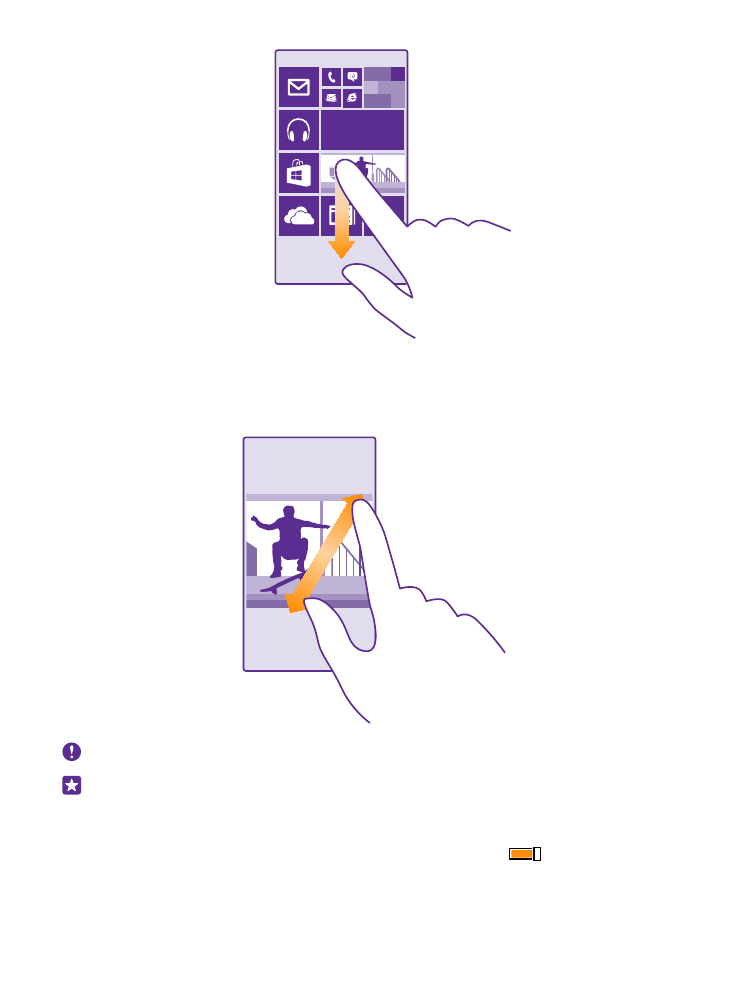
Μεγέθυνση ή σμίκρυνση
Τοποθετήστε 2 δάχτυλα σε ένα στοιχείο, όπως ένα χάρτη, μια φωτογραφία ή μια
ιστοσελίδα, και απομακρύνετε τα δάχτυλα μεταξύ τους ή φέρτε τα κοντά το ένα στο άλλο,
αντίστοιχα, σύροντάς τα στην οθόνη.
Σημαντικό: Αποφύγετε να χαράζετε την οθόνη αφής.
Συμβουλή: Η οθόνη περιστρέφεται αυτόματα όταν περιστρέφετε το τηλέφωνο κατά
90 μοίρες. Για να κλειδώσετε την οθόνη στον τρέχοντα προσανατολισμό της, στην
οθόνη έναρξης, κάντε σάρωση με το δάχτυλο προς τα κάτω από το επάνω μέρος της
οθόνης και, στη συνέχεια, πατήστε Όλες οι ρυθμίσεις > περιστροφή οθόνης.
Ρυθμίστε την επιλογή Κλείδωμα περιστροφής σε Ενεργό
. Η περιστροφή
οθόνης ενδέχεται να μην λειτουργεί σε όλες τις εφαρμογές ή προβολές.
© 2015 Microsoft Mobile. Με την επιφύλαξη παντός δικαιώματος.
18